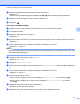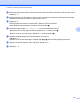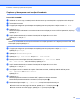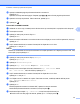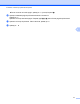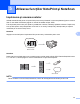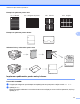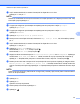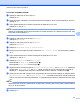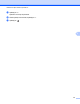Web Connect Guide
Table Of Contents
- Ghid Web connect
- Modelele aplicabile
- Definiţia notelor
- Mărci comerciale
- NOTĂ IMPORTANTĂ
- Cuprins
- 1 Introducere
- Brother Web Connect
- Serviciile la care aveţi acces
- Condiţii de utilizare a serviciului Brother Web Connect
- Configurarea serviciului Brother Web Connect
- 2 Scanarea şi încărcarea
- 3 Descărcarea, imprimarea şi salvarea
- 4 Încadrarea, scanarea şi copierea sau decuparea
- 5 Utilizarea funcţiilor NotePrint şi NoteScan
- 6 Definirea setărilor pentru comenzile rapide
- A Depanarea
- brother ROM
Încadrarea, scanarea şi copierea sau decuparea
37
4
q Aşezaţi următoarea pagină pe fereastra de sticlă a scanerului.
Apăsaţi pe OK.
Aparatul va începe scanarea paginii. Repetaţi paşii p şi q pentru fiecare pagină suplimentară.
r Aparatul va încărca imaginea. Când a terminat, apăsaţi pe OK.
s Apăsaţi pe .
Pentru MFC-J6520DW/J6720DW
a Utilizând un creion roşu, încadraţi zonele din document pe care doriţi să le scanaţi.
b Încărcaţi documentul.
c Apăsaţi pe d sau pe c pentru a afişa Web.
Apăsaţi pe Web.
d Dacă informaţiile referitoare la conexiunea internet sunt afişate pe ecranul LCD al aparatului, citiţi-le şi
apăsaţi pe OK.
e Veţi fi întrebat dacă doriţi ca aceste informaţii să fie afişate din nou în viitor.
Apăsaţi pe Da sau pe Nu.
NOTĂ
Ocazional, actualizările sau anunţurile referitoare la funcţiile aparatului vor fi afişate pe ecranul LCD. Citiţi
informaţiile şi apoi apăsaţi pe OK.
f Apăsaţi pe a sau pe b pentru a afişa Aplicaţii.
Apăsaţi pe Aplicaţii.
g Apăsaţi pe Încadrare&scanare.
h Dacă pe ecran sunt afişate informaţii referitoare la Încadrare&scanare, citiţi informaţiile şi apăsaţi pe
OK.
i Veţi fi întrebat dacă doriţi ca aceste informaţii să fie afişate din nou în viitor.
Apăsaţi pe Da sau pe Nu.
j Urmaţi instrucţiunile de mai jos:
Pentru a salva imaginile într-un cloud, apăsaţi pe Salvare în cloud şi treceţi la pasul k.
Pentru a salva imaginile pe un suport media, apăsaţi pe Salv. pe card med. şi treceţi la
pasul n.
k Apăsaţi pe a sau pe b pentru a afişa serviciul dorit.
Apăsaţi pe numele serviciului respectiv.
l Apăsaţi pe a sau pe b pentru a afişa numele contului şi apoi apăsaţi pe acesta.